Топ-3 способи надіслати кілька фотографій з iPhone на Android
Різне / / April 18, 2023
Відомий факт, що iPhone має потужну систему камери. Функція обміну файлами AirDrop від Apple працює лише на корпоративних пристроях. Якщо ваші друзі чи члени родини мають телефони Android, обмін медіафайлами не такий простий, як Nearby Share або AirDrop. Ось як надіслати фотографії з iPhone на Android.

Чи часто ви робите захоплюючі фотографії на свій iPhone? Ваші друзі можуть попросити вас поділитися з ними фотографіями. Ось найкращі способи обміну фотографіями з iPhone на Android без втрати якості.
1. Використовуйте програми обміну миттєвими повідомленнями
Є кілька способів надіслати кілька фотографій з iPhone та Android. Найпоширенішим способом є надсилати зображення в програмах обміну миттєвими повідомленнями, як-от WhatsApp, Telegram або Messenger. Але використання звичайного трюку для надсилання фотографій у WhatsApp або Telegram може погіршити якість зображення. Виконайте наведені нижче дії, щоб обмінюватися фотографіями з iPhone на Android без втрати якості.
По-перше, вам потрібно буде зберегти зображення з програми «Фотографії» в програму «Файли» на iPhone. Тільки тоді ви зможете надіслати їх як документи в WhatsApp.
Крок 1: Відкрийте програму «Фото» на своєму iPhone. Виберіть кілька зображень і натисніть значок спільного доступу в нижньому лівому куті.

Крок 2: Виберіть «Зберегти у файли». Виберіть відповідну папку призначення та натисніть «Зберегти».


крок 3: Запустіть WhatsApp на своєму iPhone і відкрийте бесіду.
крок 4: Торкніться значка «+» біля вікна повідомлення та виберіть «Документ».


крок 5: Торкніться перемикача під зображеннями, які потрібно надіслати. Виберіть Відкрити.

Крок 6: Виберіть Надіслати для підтвердження.

Телеграма
Якщо ви віддаєте перевагу Telegram, виконайте наведені нижче дії, щоб надіслати зображення користувачам Android.
Крок 1: Запустіть програму Telegram на своєму iPhone і виберіть розмову.
Крок 2: Торкніться значка шпильки біля вікна повідомлення та виберіть Файл.


крок 3: Торкніться «Вибрати з галереї».
крок 4: Виберіть фотографії, які хочете надіслати на платформу. Натисніть Надіслати в нижньому правому куті.

Telegram поділиться всіма зображеннями в оригінальній якості. WhatsApp і Telegram дозволяють надсилати файли розміром до 2 ГБ. Його вистачить для всіх ваших фотографій.
Ви також можете використовувати Messager для надсилання кількох фотографій з iPhone на Android. Якщо у вас виникли проблеми, прочитайте наш окрема публікація про те, як Facebook Messenger не надсилає зображення.
2. Використовуйте програми Cloud Storage для надсилання кількох фотографій
Незважаючи на те, що на iPhone існує кілька програм для хмарного зберігання даних, ми віддаємо перевагу Google Диску через його чудову доступність між платформами та безпроблемний обмін. Він поставляється з 15 ГБ вільного місця, і ви можете розблокувати до 2 ТБ простору, підписавшись на один із планів Google One.
Крок 1: Завантажте програму Google Drive на свій iPhone.
Завантажте Google Drive на iPhone
Крок 2: Запустіть програму Google Drive і натисніть значок «+» у нижньому правому куті. Виберіть папку.

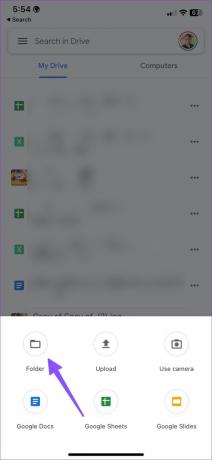
крок 3: Дайте йому назву та натисніть «Створити».
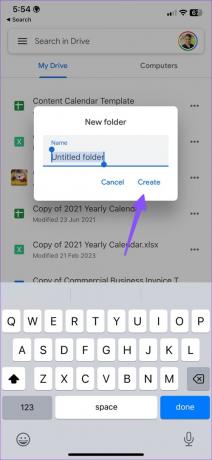
крок 4: Відкрийте папку, торкніться значка «+» і виберіть «Завантажити».


крок 5: Відкрийте «Фотографії та відео».
Крок 6: Виберіть фотографії, якими хочете поділитися, і натисніть «Завантажити».

Крок 7: Після завершення процесу завантаження торкніться меню з трьома горизонтальними крапками біля назви папки та виберіть Копіювати посилання.
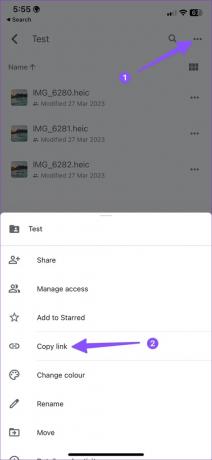
Крок 8: Ви можете надіслати посилання через WhatsApp або електронною поштою. Одержувач може відкрити посилання на Диску Google і переглянути вміст.

Крок 9: Людина може довго натискати, щоб вибрати всі зображення. Торкніться меню з трьома вертикальними крапками у верхньому правому куті.
Крок 10: Виберіть Завантажити та зберегти спільні фотографії на телефоні Android.


Диск Google встановлено за умовчанням на всіх смартфонах і планшетах Android.
3. Використовуйте такі веб-програми, як ShareDrop
ShareDrop — це веб-платформа однорангової передачі файлів (P2P). Він безкоштовний у використанні та не потребує програми для перенесення фотографій з iPhone на Android.
Крок 1: Переконайтеся, що iPhone і Android підключено до однієї мережі Wi-Fi, і відвідайте веб-сайт ShareDrop на iPhone.
Відвідайте ShareDrop
Крок 2: Торкніться значка «+» у верхньому правому куті.

крок 3: Використовуйте телефон Android, щоб відсканувати відображений QR-код. Виберіть аватар на своєму iPhone і натисніть «Бібліотека фотографій».


крок 4: Виберіть зображення, які хочете надіслати, і натисніть «Додати».

крок 5: ShareDrop створює файл zip. Натисніть Надіслати. Перевірте те саме на своєму телефоні Android.

Крок 6: Натисніть Зберегти. Завантажте zip-файл.


Крок 7: Відкрийте файловий менеджер за замовчуванням на телефоні Android і знайдіть архів zip у розділі «Завантаження».
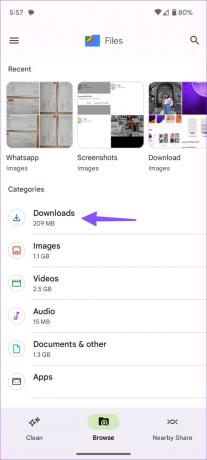
Крок 8: Виберіть zip-файл і натисніть «Видобути».


Завантажте файли на Android
Надсилайте фотографії з iPhone на Android: поширені запитання
Немає можливості надсилати зображення з iPhone на Android через AirDrop.
Ви можете ввімкнути MMS-повідомлення на iPhone та надсилати зображення через програму «Повідомлення».
Ви можете використовувати програми обміну миттєвими повідомленнями або хмарні служби зберігання, щоб обмінюватися фотографіями з iPhone на Android без втрати оригінальної якості.
Поділіться своїми фотографіями з iPhone без зусиль
Якщо ти хочеш відправляти зображення з Android на iPhone, перевірте нашу окрему публікацію. Надіслати кілька фотографій з iPhone на Android досить просто. Який прийом ви віддаєте перевагу, щоб надсилати фотографії з iPhone? Поділіться своїми перевагами в коментарях нижче.
Востаннє оновлено 5 квітня 2023 р
Стаття вище може містити партнерські посилання, які допомагають підтримувати Guiding Tech. Однак це не впливає на нашу редакційну чесність. Вміст залишається неупередженим і автентичним.
Написано
Парт Шах
Парт раніше працював на EOTO.tech, висвітлюючи технічні новини. Зараз він працює фрілансером у Guiding Tech, пише про порівняння програм, навчальні посібники, поради та підказки щодо програмного забезпечення та глибоко занурюється в платформи iOS, Android, macOS та Windows.


